La batería es uno de los componentes esenciales de tu Smartphone debido a que, gracias a su almacenamiento, nos regala una magnífica experiencia de usuario. Sin embargo, estas, con el paso del tiempo, va disminuyendo sus prestaciones. Por tanto, ¿Cómo podemos optimizar el rendimiento de la batería? En este artículo lo vamos a ver.
A modo de introducción de este artículo, todas las baterías tienen una serie de propiedades que con el tiempo van perdiendo prestaciones. Cuando adquieres el dispositivo, la batería está al 100 %, pero conforme va pasando el tiempo, esa capacidad máxima se va disminuyendo progresivamente. Como ya sabéis, las baterías funcionan por ciclo de carga, es decir, no es necesario cargar el teléfono del 0 al 100 %, sino que produce a través de ciclo debido al sistema de iones de Litio. Además, las principales industrias de telefonía indican que las cargas de los dispositivos deben producirse entre el 20 %-80 % total.
La batería, con un uso normal, realizando cargas correctas, actualizando siempre el dispositivo, puede que la batería se degrade un 2-3 % en cada año. A partir de 500 ciclos, es cuando la batería de la mayoría de los dispositivos Android comienza a degradarse de forma más notoria.
Control de aplicaciones de segundo plano
Una de las principales causas del rápido agotamiento de la batería en los dispositivos Android es el funcionamiento de aplicaciones en segundo plano. Estas aplicaciones siguen consumiendo recursos y energía incluso cuando no las estás utilizando activamente, reduciendo el consumo diario y, por consiguiente, la vida útil de la batería.
Por tanto, siempre es bueno gestionar las aplicaciones en segundo plano. Para ello, lo primero que debes hacer es identificar que aplicaciones se están ejecutando en segundo plano. Para hacerlo, ve a “Ajustes” > “Aplicaciones” > “Ejecución en segundo plano”. Aquí, podrás ver una lista de aplicaciones que están consumiendo recursos y energía en segundo plano. Localizado el problema, cierra las aplicaciones que no necesites. Puedes hacerlo deslizando la aplicación hacia un lado en la lista de aplicaciones en segundo plano o tocando la opción “Forzar detención” en la información de la aplicación.

También, podemos dar un pasito más y limitar el uso de las aplicaciones que funcionan en segundo plano incluso después de cerrarlas. En este caso, puedes limitar su funcionamiento en “Ajustes” > “Aplicaciones” > “Acceso a uso de datos”. Desactiva el acceso en segundo plano para las aplicaciones que no necesiten actualizarse constantemente.
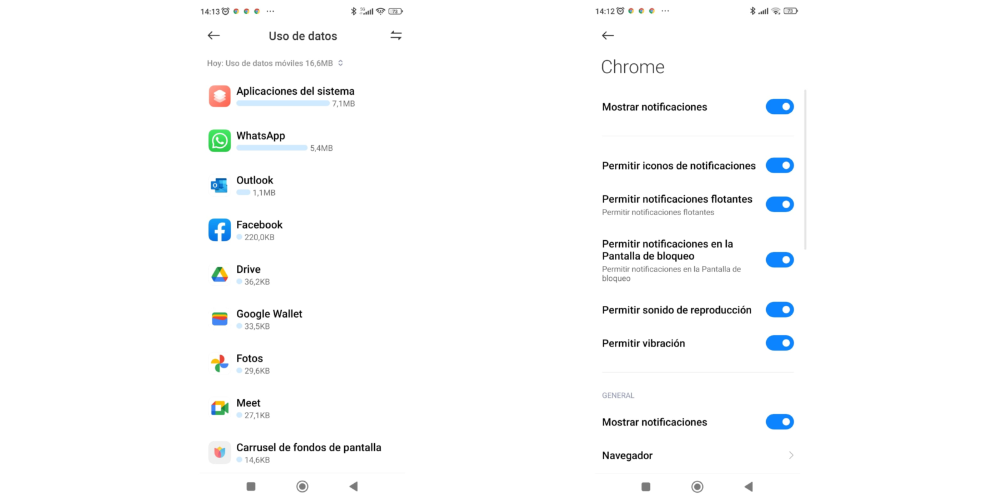
Por último, podemos limitar la sincronización automática, ya que es una función que consume muchos recursos en segundo plano. Para destacar esta opción, tienes que ir a “Ajustes” > “Cuentas” > “Sincronización automática de datos”.

Elimina las aplicaciones “chuponas”
Siempre es bueno conocer cuántos recursos consumen las aplicaciones que tenemos instalado en el móvil. Si acudes a “Ajustes” > “Batería” podrás ver la actividad que llevan a cabo las apps que tienes en tu teléfono inteligente, teniendo datos acerca del porcentaje de consumo que suponen frente al resto de aplicaciones o funciones.
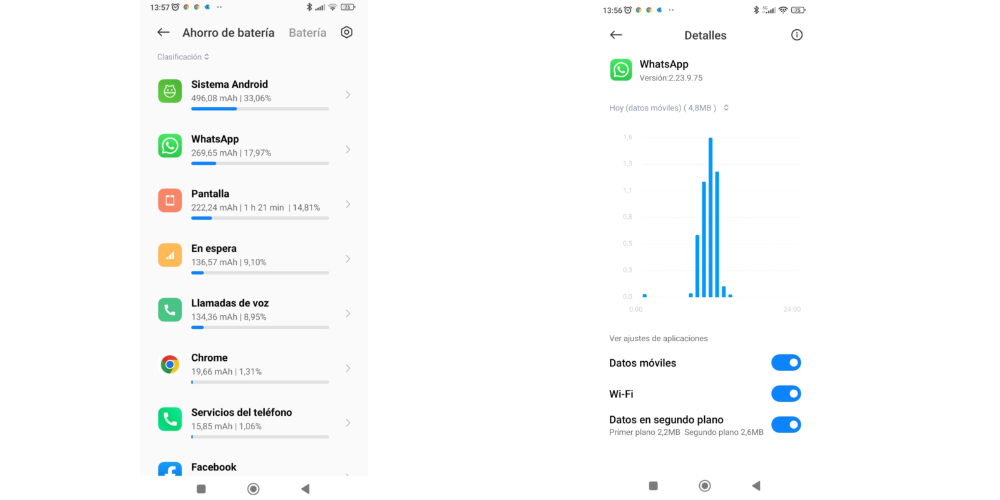
Si en el análisis, localizas alguna aplicación que no creas importante, es recomendable que las desinstales o analices el motivo por el cual tiene un consumo tan elevado. No obstante, si una aplicación consume en exceso, pese a ser importante para tu uso diario, prueba también a desinstalarla y volver a instalarla, para comprobar si se ha optimizado al borrar sus archivos basura en la desinstalación. A veces, puede que la última actualización incluya un bug que provoque un aumento de consumo.
Modo ahorro de energía
El modo ahorro de energía es una característica esencial en los dispositivos Android que te ayuda a optimizar la duración de la batería. Cuando activas este modo de optimización de recursos, tu dispositivo ajusta automáticamente varias configuraciones y limita algunas funciones para reducir el consumo de energía.
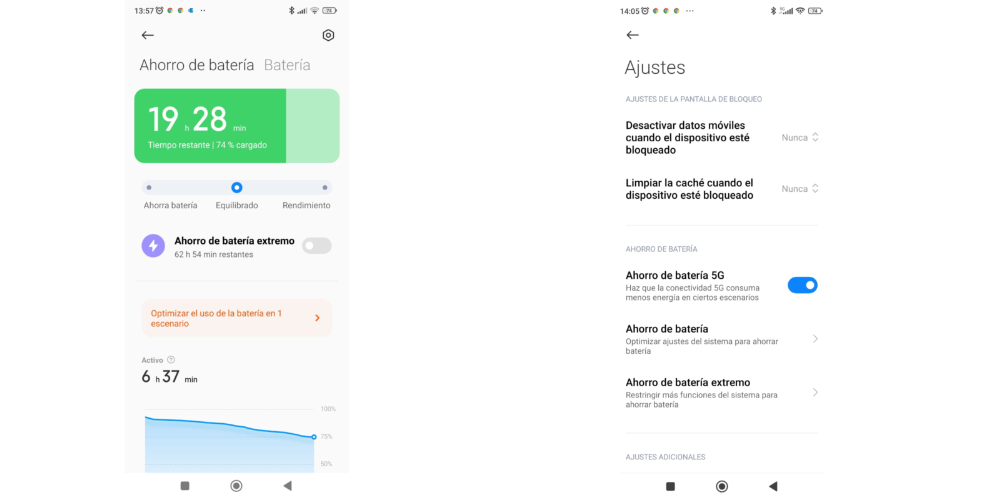
Es cierto que este modo afecta al rendimiento del dispositivo, como una reducción del rendimiento del procesador y de la velocidad de la CPU, reducción de actualizaciones de aplicaciones en segundo plano, reducción del brillo de la pantalla, entre otros. No obstante, ninguna de sus funciones va a ser que la experiencia de usuario sea negativa, sino más bien al contrario, ya que vas a tener batería para todo el día sin problema e incluso para día y medio. Para activar el modo “Ahorro de energía” tienes que ir “Ajustes” > “Batería” > “Ahorro de energía”. Por último, selecciona “Activado” o “Activado automáticamente” según tus preferencias.
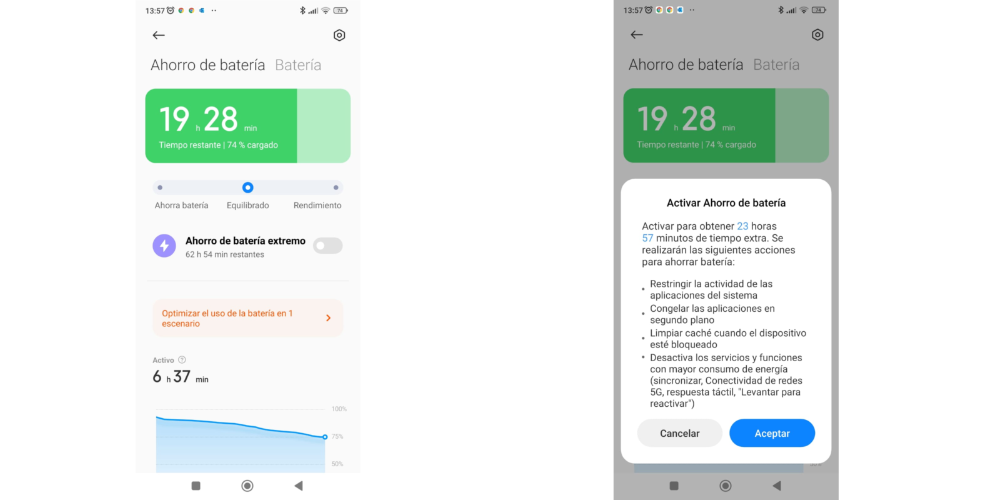
Notificaciones, tiempo de espera y fondos de pantallas
Para concluir, no podemos obviar algunas funciones genéricas que son fácilmente aplicables y que permiten ahorrar y optimizar batería rápidamente. En concreto, nos referimos a las notificaciones innecesarias, ya que, recibir constantemente notificaciones de aplicaciones y funciones puede consumir energía y distraerte. Para ello, desactivar las notificaciones innecesarias en “Ajustes” > “Notificaciones” y selecciona las aplicaciones de las que no deseas recibir notificaciones. Junto a ello, puedes personalizar la forma en la que se muestran las notificaciones para ahorrar batería, como desactivar las notificaciones emergentes o las notificaciones en la pantalla de bloqueo.
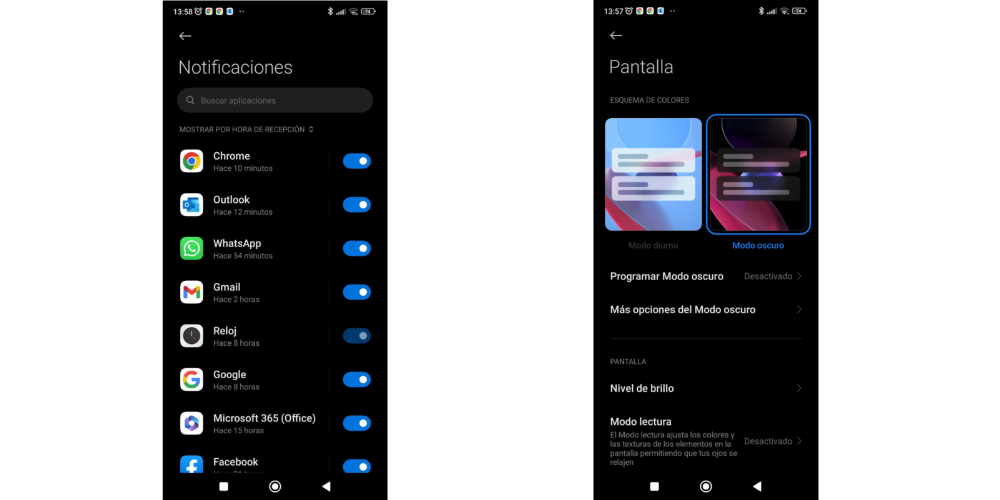
Por último, utilizar el modo oscuro hace que los dispositivos que tengan pantalla OLED o AMOLED consumen menos energía al mostrar colores oscuros que mostrar los colores claros. Para activar esta opción, tienes que ir Ajustes, pantalla tema y seleccionar el color oscuro.












